Stvaranje i ispis naljepnica

Stvaranje i ispis stranice s identičnim naljepnicama
-
Odaberite Skupna pisma > Naljepnice
-
Odaberite Mogućnosti i odaberite dobavljača naljepnica i proizvod koji želite koristiti. Odaberite U redu.
Ako ne vidite broj proizvoda, odaberite Nova naljepnica i konfigurirajte prilagođenu naljepnicu.
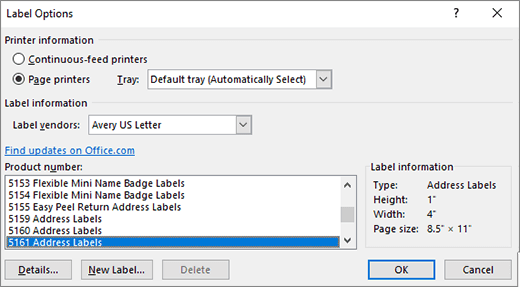
-
U okvir Adresa upišite adresu ili druge informacije (samo tekst).
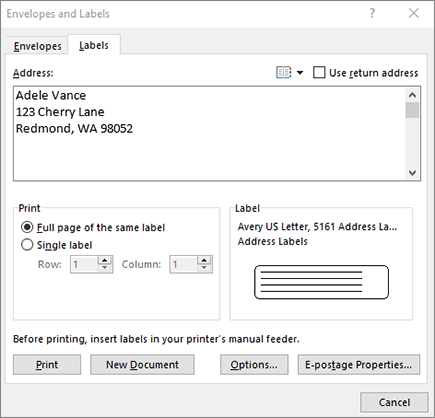
Da biste koristili adresu s popisa kontakata, odaberite Umetni adresu

-
Da biste promijenili oblikovanje, odaberite tekst, kliknite ga desnom tipkom miša i unesite promjene pomoću fonta iliodlomka.
-
Odaberite U redu.
-
Odaberite Cijela stranica iste oznake.
-
Odaberite Ispis ili Novi dokument da biste ga uredili, spremili i ispisali kasnije.
Ako vam je potrebna samo jedna naljepnica, odaberite Jedna naljepnica na izborniku Skupna pisma> i položaj na listu s naljepnicama na kojem želite da se prikazuje. Odaberite U redu, odredište i Spremi.
Postavljanje i ispis stranice s istom naljepnicom
-
Odaberite Skupna pisma > Naljepnice
-
Odaberite Mogućnosti.
-
Odaberite Vrsta pisača, Proizvodi za naljepnice i Broj proizvoda.
Ako ne vidite broj proizvoda, odaberite Nova naljepnica i konfigurirajte prilagođenu naljepnicu.
-
Odaberite U redu.
-
U okvir Adresa isporuke upišite adresu ili druge podatke.
Da biste koristili adresu s popisa kontakata, odaberite Umetni adresu

-
Da biste promijenili oblikovanje, odaberite tekst, a zatim odaberite Font da biste promijenili oblikovanje.
-
Odaberite Cijela stranica iste oznake.
-
Odaberite U redu.
-
Odaberite Ispis ili Novi dokument da biste ga uredili, spremili i ispisali kasnije.
Informacije o spajanju podataka s naljepnicama potražite u članku Stvaranje adresnih naljepnica u programu Word pomoću cirkularnih pisama ili cirkularnih pisama Word za Mac.
Ako želite stvoriti naljepnice s povratnom adresom, pročitajte članak Stvaranje naljepnica s povratnom adresom.
Word za web ne podržava izravno stvaranje naljepnica. No naljepnice možete stvoriti iz predloška.
-
Otvorite Word za web.
-
Prilikom stvaranja novog dokumenta odaberite predložak naljepnice. Odaberite Više predložaka ako ne vidite ono što želite.
Možete i otvoriti templates.office.com i potražiti oznaku.
-
Za list s identičnim naljepnicama ispunite jednu naljepnicu, a zatim kopirajte/zalijepite za ostalo.
Savjet: Ispišite naljepnice na list papira prije učitavanja naljepnica u pisač da biste bili sigurni da se tekst poravnava s naljepnicama.
Vidi također
Upute za stvaranje stranice s različitim naljepnicama potražite u članku Stvaranje lista s oznakama naziva ili adresnih naljepnica
Upute za stvaranje stranice s naljepnicama s grafikom potražite u članku Dodavanje grafike u naljepnice
Da biste ispisali jednu naljepnicu na djelomično korištenom listu, pročitajte članak Ispis jedne naljepnice na djelomično korištenom listu
Upute za stvaranje naljepnica s popisom za slanje poruka e-pošte potražite u članku Ispis naljepnica za popis za slanje poruka e-pošte
Upute za stvaranje naljepnica pomoću predloška potražite u članku Predlošci Microsoftovih naljepnica










